钉钉个人版随机获取他人的云盘资源的方法
时间:2023-11-17 11:23:47作者:极光下载站人气:18
很多小伙伴之所以喜欢将钉钉由标准版切换到个人版,就是因为在个人版中,我们可以直接管理自己的云盘,不需要再去打开其它软件,在云盘页面中,我们不仅可以进行文件备份,还可以随机接收到别人共享的资源。在钉钉个人版中,我们在云盘的页面中先打开资源库选项,然后在资源库页面中打开“翻”选项,接着就能收到一份资源,点击打开该资源还能对资源文件进行预览,当我们需要这份资源时,我们点击“...”图标,然后将资源保存到自己的云盘中即可。有的小伙伴可能不清楚具体的操作方法,接下来小编就来和大家分享一下钉钉个人版随机获取他人的云盘资源的方法。
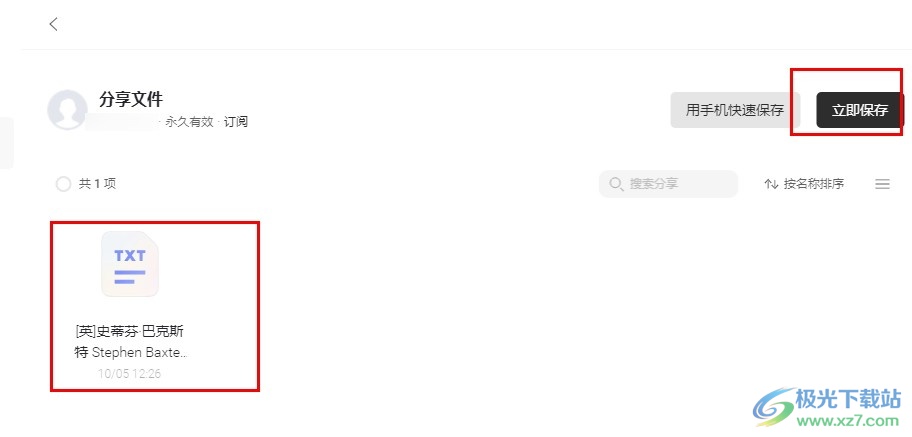
方法步骤
1、第一步,我们在电脑中打开钉钉软件,然后点击打开钉钉左上角的头像
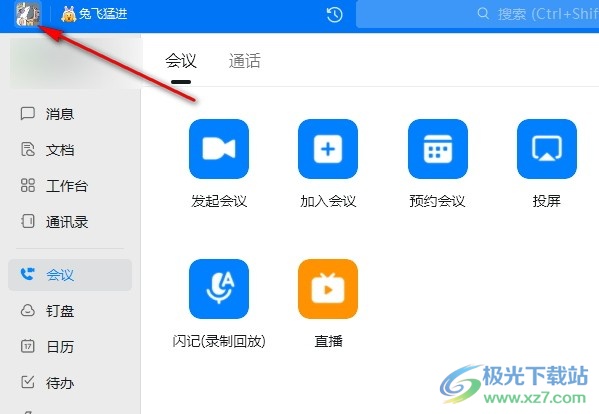
2、第二步,打开自己的头像之后,我们在下拉列表中点击选择“钉钉个人版”选项
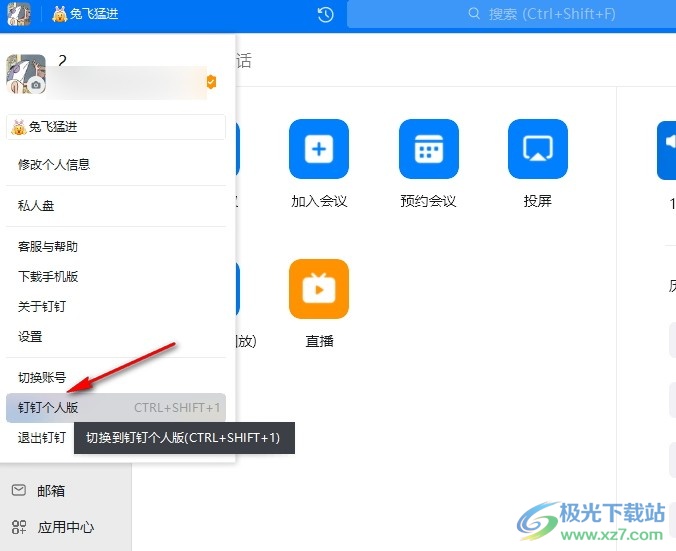
3、第三步,进入个人版页面之后,我们在左侧列表中点击打开云盘选项,然后在资源库页面中点击“翻”选项
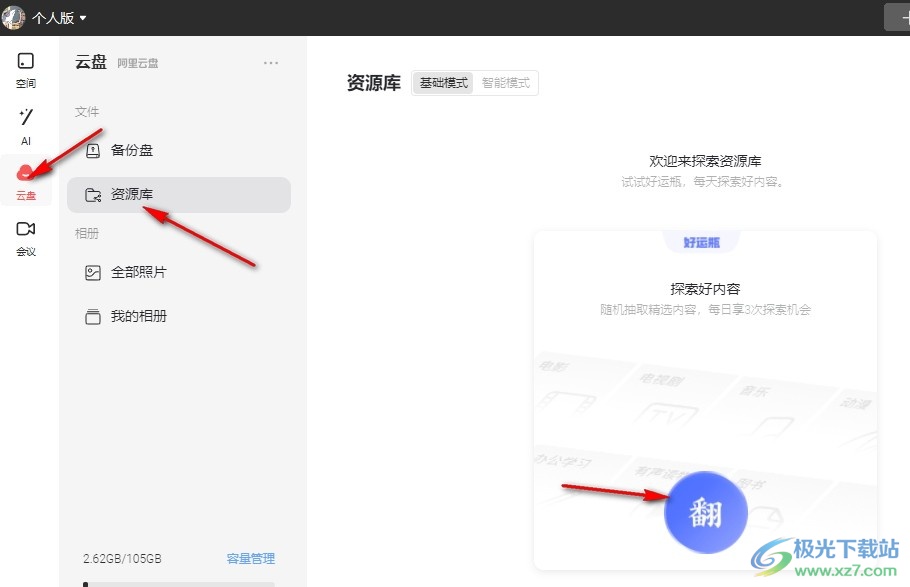
4、第四步,点击翻选项之后,我们在弹框中点击查看分享选项,然后就能进入资源分享页面,在该页面中打开接收到的资源文件
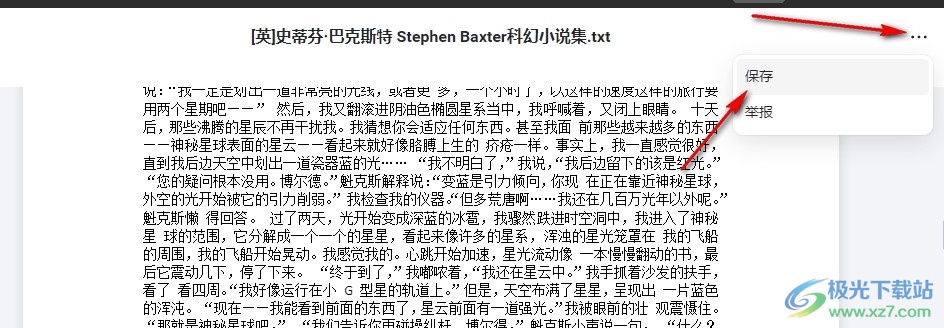
5、第五步,我们打开文件之后,当我们需要改文件,我们可以点击页面右上角的“...”图标,然后在下拉列表中点击保存选项,就能将该资源保存到自己的云盘中了
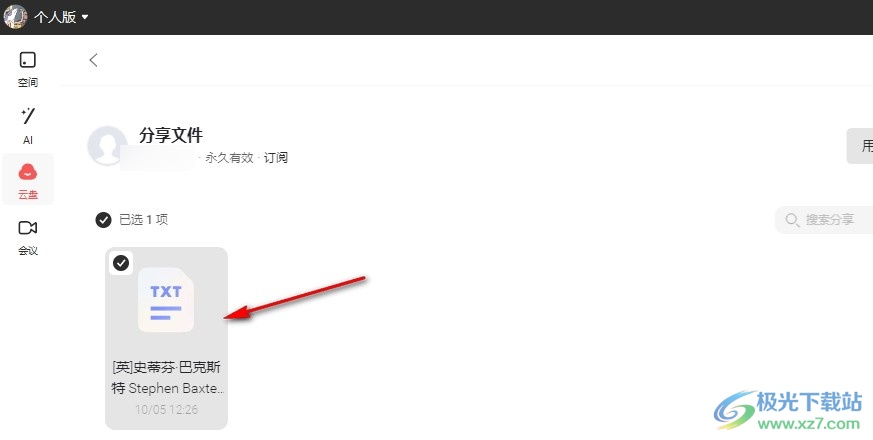
以上就是小编整理总结出的关于钉钉个人版随机获取他人的云盘资源的方法,我们在钉钉的个人版页面中打开云盘选项,然后在资源库页面中点击“翻”选项,接着点击查看查看分享选项,最后打开接收到的资源,再将该资源进行保存即可,感兴趣的小伙伴快去试试吧。
相关推荐
相关下载
热门阅览
- 1百度网盘分享密码暴力破解方法,怎么破解百度网盘加密链接
- 2keyshot6破解安装步骤-keyshot6破解安装教程
- 3apktool手机版使用教程-apktool使用方法
- 4mac版steam怎么设置中文 steam mac版设置中文教程
- 5抖音推荐怎么设置页面?抖音推荐界面重新设置教程
- 6电脑怎么开启VT 如何开启VT的详细教程!
- 7掌上英雄联盟怎么注销账号?掌上英雄联盟怎么退出登录
- 8rar文件怎么打开?如何打开rar格式文件
- 9掌上wegame怎么查别人战绩?掌上wegame怎么看别人英雄联盟战绩
- 10qq邮箱格式怎么写?qq邮箱格式是什么样的以及注册英文邮箱的方法
- 11怎么安装会声会影x7?会声会影x7安装教程
- 12Word文档中轻松实现两行对齐?word文档两行文字怎么对齐?

网友评论